Tuo yhteystietoja voi olla aikaa vievää, mutta se on tärkeä osa organisointia. Katsotaanpa, kuinka tuoda nämä kontaktit ja saada sinut matkalla pilvessä elämiseen.
Ensin sinun on mentävä osoitteeseen Excel . Mene ylös oikeaan yläkulmaan ja napsauta Tiedosto. Sieltä haluat löytää Tallenna nimellä . Tallenna-painikkeen vieressä näet avattavan valikon, joka napsauttaa sitä ja löytää. CSV. Tämä tarkoittaa pilkuilla erotetut arvot . Mene eteenpäin ja tallenna se tiedostoihisi.
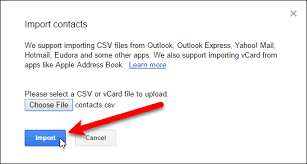
Tuo Outlookiin
Siirretään nyt yhteystietosi Outlookiin. Napsauta vasemmassa yläkulmassa Tiedosto. Napsauta nyt Avaa ja vie ja napsauta sitten Tuonti ja vienti . Tämä on täydellinen työkalu tiedostojen tuontiin ja vientiin asetukset.

Yhteystietojen tuominen ohjatun Outlook Wizardin avulla
Toinen hyödyllinen työkalu on Wizard. Avaamisen jälkeen seuraa vain ohjatun toiminnon kanssa ja olet kunnossa. Muista, että tuot tuodut tiedot siistiksi ja järjestykseksi. Lopputulos ei varmasti tuota pettymystä. Lue oppaamme siitä, miten viedä kontakteja tulevaisuudessa .
Jos etsit ohjelmistoyritystä, johon voit luottaa rehellisyydestään ja rehellisistä liiketoimintakäytännöistään, katso iä. Olemme Microsoftin sertifioitu yhteistyökumppani ja BBB: n akkreditoitu yritys, joka välittää asiakkaidemme luotettavan ja tyydyttävän kokemuksen tarvitsemistaan ohjelmistotuotteista. Olemme kanssasi ennen myyntiä, sen aikana ja kaiken myynnin jälkeen. Se on 360 asteen ohjelmistojen pitotakuutamme. Joten, mitä sinä odotat? Soita meille tänään numeroon +1 877 315 1713 tai lähetä sähköpostia osoitteeseen sales@softwarekeep.com. Voit myös tavoittaa meidät Live Chat -palvelun kautta.


